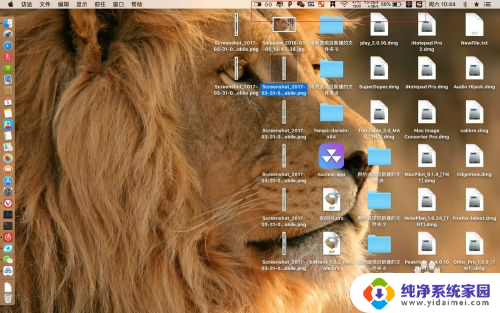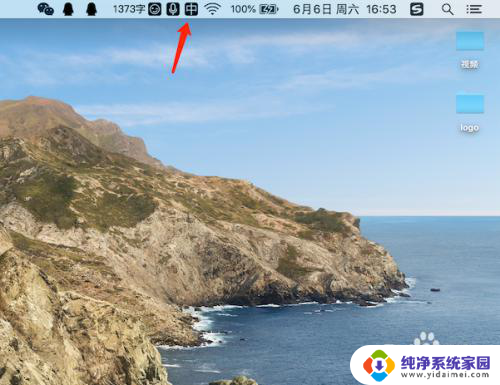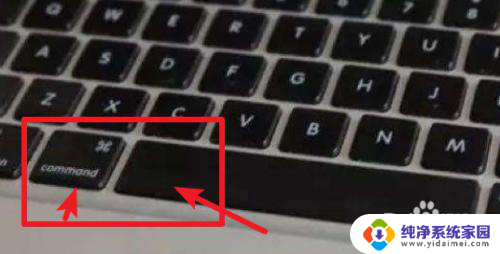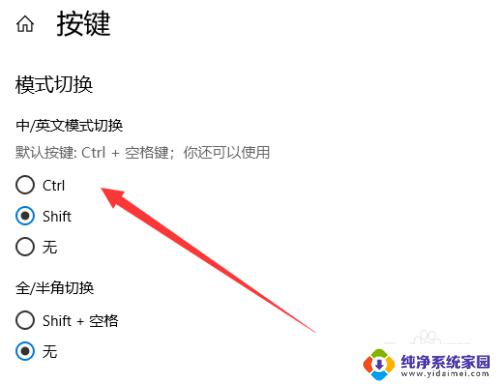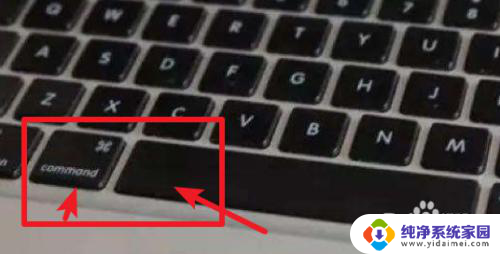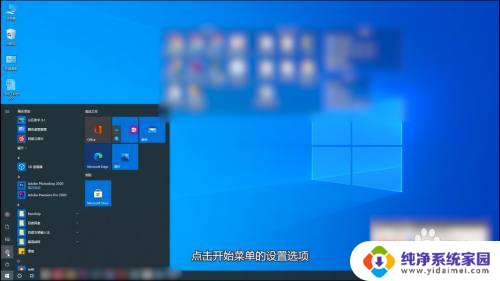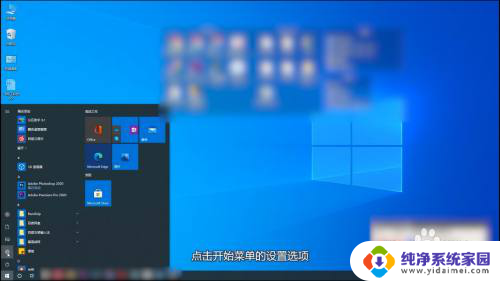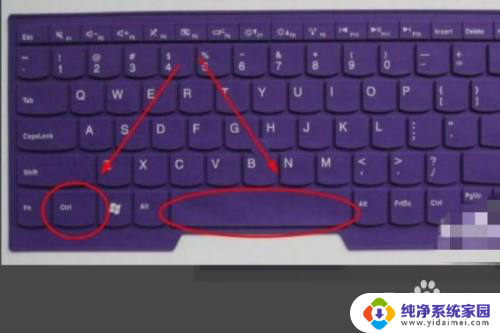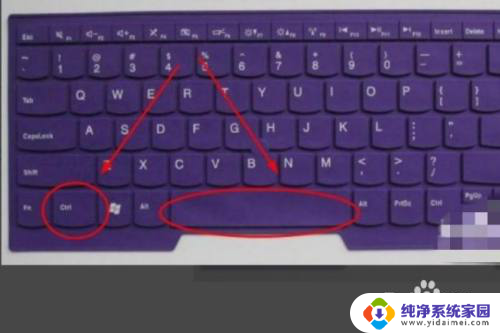苹果电脑怎么切换打字 Mac电脑上如何快速切换中英文输入法
苹果电脑怎么切换打字,在使用苹果电脑时,切换中英文输入法是一个常见的需求,对于许多Mac电脑用户来说,如何快速地在中英文之间切换输入法成为了一个想要解决的问题。幸运的是苹果电脑提供了简便的方法来实现这一需求。无论您是需要在写作时切换输入法,还是在与外国朋友进行交流时需要使用英文输入法,苹果电脑都为我们提供了便捷的操作方式。下面将为您介绍几种在Mac电脑上快速切换中英文输入法的方法。
具体方法:
1.如果你只有二个输入法,一个英文输入法和一个中文输入法。(五笔或拼音),那我们可以用键盘快捷键来切换就行了,按下command键,再按一下空格键,就会在这二个输入法里切换了。
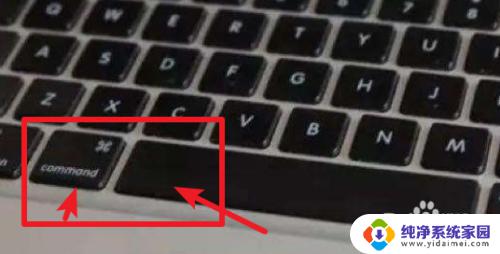
2.如果你有三个或多个输入法,也是可以在这些输入法里一个一个的切换的。按下键盘上的Option+Commond+空格键,就会在这些输入法里逐个切换了。
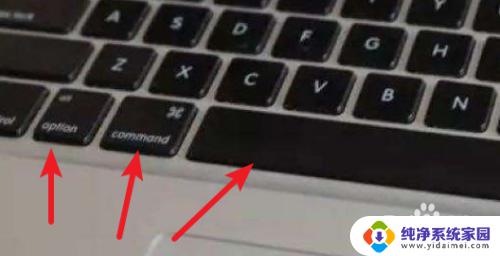
3.当然Option+Commond+空格键这个快捷键我们要启用才能使用,在输入源的快捷键设置里勾选上就行了。
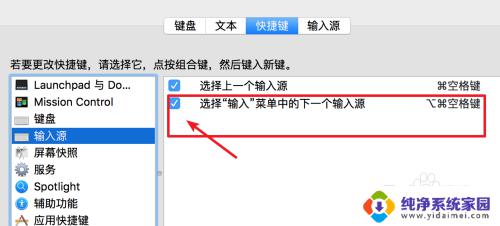
4.额外提示这个快捷键是因为它和系统的另一个快捷键设置有冲突,Spotlight下也有一个操作是同样使用了这个快捷键。如果要启用输入法的这个快捷键,就要取消Spotlight的。
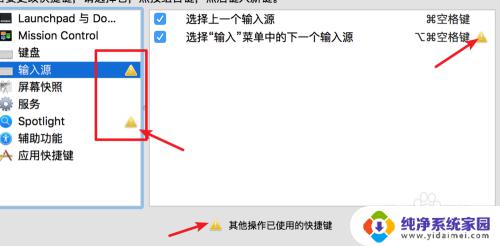
5.当你有多个输入法,想一下子切换到目标输入法,而不是逐个切换时,我们可以用鼠标直接点击选取。点击系统菜单栏上面的输入法图标。
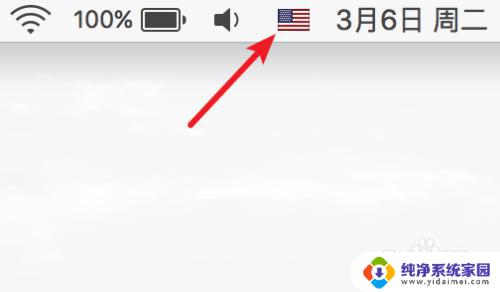
6.点击后,就会弹出下拉菜单,在这里直接点击自己想使用的输入法就行了。比如点击选择‘百度五笔’
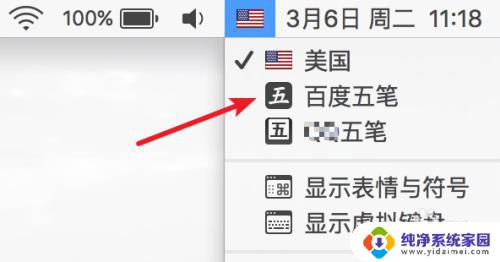
7.点击后,就切换过去了,现在就可以使用百度五笔输入法了。
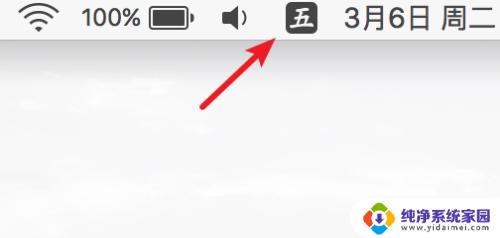
以上就是如何在苹果电脑上切换打字的全部内容,如果还有不清楚的用户,可以参考以上步骤进行操作,希望这些步骤能够对大家有所帮助。